- Windows'un Temp klasöründeki CAB dosyaları, bir sıkıştırma işlemi hatası nedeniyle yeniden oluşturulabilir. Ayrıca ağ ortamlarındaki sunucu bilgisayarlarında da birikebilirler.
- Windows Temp klasörlerindeki CAB dosyalarını silip silemeyeceğinizi merak ediyorsanız, bazı harika üçüncü taraf yardımcı programları mevcuttur.
- Kullanıcılar, Windows 10'daki Windows Temp klasöründe yeniden oluşturulan CAB dosyalarını Komut İstemi ve toplu komut dosyalarıyla düzeltebilir.
- Windows ayrıca Windows Temp klasöründeki CAB dosyalarını temizlemek ve durdurmak için bazı kullanışlı yerleşik yardımcı programlar içerir.

Windows' Temp klasöründe bir depo bulunur. geçici dosyalar. Bu klasör, önbelleğe alınmış verileri ve yazılım için başlatma yapılandırmalarını içerir. CAB-xxxx veri dosyaları Temp klasöründe birikenler arasındadır.
Birçok CAB dosyası Temp klasöründe birikebilir ve yeniden oluşturulabilir. Bu, özellikle çok sayıda günlük ve güvenlik verisi oluşturan ağ ortamlarındaki sunucu PC'ler için geçerlidir.
CAB dosyalarının birikmesi, önemli miktarda sabit disk alanı israfına neden olabilir.
Ayrıca Windows'ta makecab temizleme işleminin CBS günlüklerini sıkıştırmada başarısız olduğu bir CAB sıkıştırıcı hatası vardır.
Bu sorun ortaya çıktığında, tümü veya kalan çoğu sabit disk CAB dosyaları yeniden oluşturularak alan tüketilebilir. Bir kullanıcı bunu bir Microsoft forum gönderisi:
Bir Windows 7 x64 istemcisinin sabit disk alanının tükendiği ve C: WindowsTEMP'in yüzlerce dosya tarafından tüketildiğini tekrarlayan durumlar yaşadım.
CAB dosyalarını nasıl temizleyebilir ve kompresör hatasını nasıl düzeltebilirim?
1. PRTG Ağ İzleyicisi'ne göz atın

PRTG Ağ İzleyicisi, ağ ortamlarında sunucu bilgisayarlarda biriken CAB dosyalarını izlemesi gereken kullanıcılar için idealdir.
Bu güçlü yazılımı, Ek Yoklama Motoru barındıran bir sunucu yavaşladığında size bildiren bir uyarı oluşturmak ve düğüm uyarı düzeyini ayarlamak için kullanabilirsiniz.
Bu, CAB dosyalarının Temp Klasöründe birikip birikmeyeceğini her zaman zamanında bilmenizi sağlayacaktır.
PRTG, ücretsiz olarak kullanılabilen bir ağ izleme yazılımıdır. Bu yazılım, VMware, yazıcı, veritabanı ve web sitesi izleme bileşenlerini içerir.
Paessler PRTG ayrıca WMI Boş Disk Alanı ve Klasör sensörü monitörlerini de içerir. Bu bileşenler, kullanıcıların tüm disk sürücülerini veya klasörleri izleyen sensörler kurmasını sağlar.
Klasör sensörü izleme, Temp klasöründeki CAB dosya birikimini ve bu klasörün toplam boyutunu izlemek için kullanışlı olabilir.
Diğer kullanışlı PRTG Ağ İzleyicisi özellikleri
- Esnek uyarı için 10'dan fazla yerleşik teknoloji içerir
- Kullanıcıları, PRTG'yi tarayıcılarda veya masaüstü uygulamasıyla kullanabilir
- PRTG'nin harita tasarımcısı, kullanıcıların ağlar için gerçek zamanlı haritalar oluşturmasını sağlar
- PRTG kaldırma probları, kullanıcıların farklı konumlardaki ağları izlemesini sağlar

PRTG Ağ İzleyicisi
Bu otomatik aracı kullanarak, geçici klasörlerinizdeki tüm CAB dosyalarını kolayca yönetin.
2. CCleaner ile CAB dosyalarını silin

CAB dosyalarının yığınlarını silmek için CCleaner'dan başkasına bakmayın. Bu, Windows için en verimli ve kapsamlı disk temizleme yardımcı programlarından biridir.
Kullanıcıları şunları seçebilir: Geçici dosyalar Temp klasörünü hızlı bir şekilde temizlemek için CCleaner'ın disk temizleme yardımcı programı içindeki onay kutusunu işaretleyin.
CCleaner çok sayıda başka kullanışlı sistem bakım aracı içerir. Kullanıcıları, CCleaner'ın kayıt defteri temizleyicisiyle PC'lerin kayıtlarını onarabilir.
Bu yazılım ayrıca, hepsi bir arada bir sistem optimizasyon aracı olan kullanışlı bir Sağlık Kontrolü özelliğine sahiptir.
Diğer kullanışlı CCleaner özellikleri
- Başlangıç programlarını devre dışı bırakmak için bir başlangıç yöneticisi içerir
- CCleaner'ın disk analizörü, kullanışlı bir sürücü depolamaya genel bakış sağlar
- Kullanıcılar, CCleaner'ın yinelenen dosya silme yardımcı programı ile dosya kopyalarını bulabilir ve silebilir
- Tarayıcı Eklentileri CCleaner'daki sekme, kullanıcıların tarayıcı eklentilerini devre dışı bırakmasını/etkinleştirmesini sağlar
⇒ CCleaner'ı edinin
3. CAB ve LOG dosyalarını silmek için bir toplu iş dosyası ayarlayın

- Bir arama kutusu açmak için Windows ve S klavye tuşlarına aynı anda basın.
- Giriş not defteri arama kutusunda.
- Sonra Not Defteri'ni tıklayın bu metin düzenleyiciyi açmak için.
- Ctrl ve C kısayol tuşlarına basarak aşağıdaki toplu iş dosyası kodunu kopyalayın:
@Eko kapalı
runas>nul
echo Arşivler kaldırılıyor Temp...
del /f C: WindowsTemp*.*
echo Windows'u Düzeltme!!!
del /f C: WindowsLogsCBS*.log
eko Bitti!
Duraklat - Bu toplu iş dosyasını Ctrl + V kısayol tuşuyla Not Defteri'ne yapıştırın.

- Tıkla Dosya > Farklı kaydet seçenek.
- Seç Tüm dosyalar üzerinde Farklı kaydet açılır menüyü yazın.
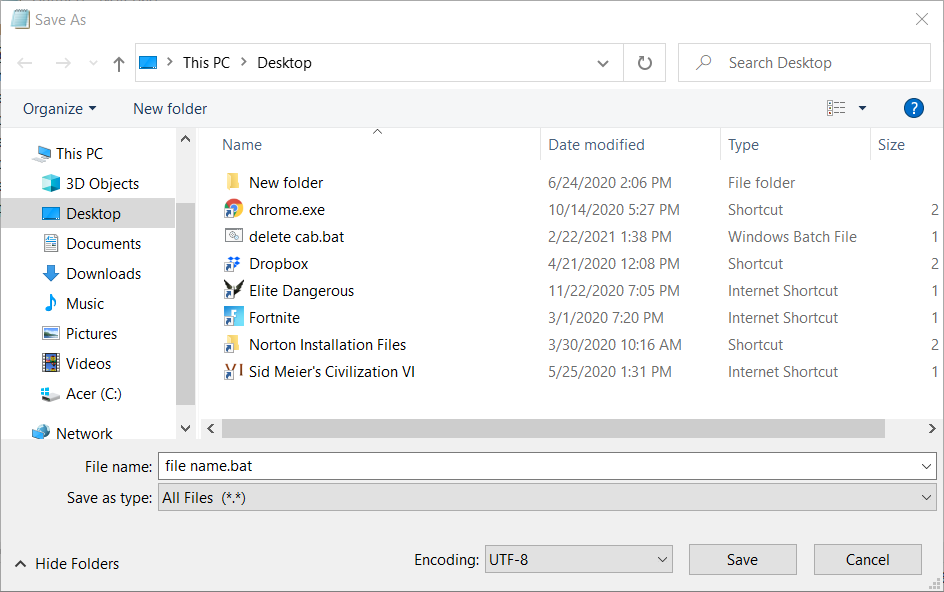
- Giriş Cab files.bat'ı silin dosya başlığı olarak.
- Dosyayı masaüstüne kaydetmek için seçin.
- Tıkla Kayıt etmek onaylamak için düğmesine basın.
- Masaüstündeki toplu iş dosyasına sağ tıklayın ve Yöneticiyi çalıştır başlatmak için.
4. CAB dosyalarını temizlemek ve sıkıştırıcı hatasını düzeltmek için bir Komut İstemi komut dosyası çalıştırın
- Windows'un arama aracını açın.
- Giriş cmd açılan arama kutusunda.
- Seçmek için Komut İstemi yardımcı programında sağ tıklayın. Yönetici olarak çalıştır bunun için seçenek.

- Aşağıdaki Komut İstemi komut dosyasını Ctrl + C kısayol tuşuyla kopyalayın:
net durdurma wuauserv
cd %sistemkökü%
SoftwareDistribution SoftwareDistribution.old'u yeniden adlandırın
rmdir /q /s c: windowstemp
net stop güvenilir yükleyici
c:
cd c: pencere günlükleriCBS
del *.cab
del *.log
rem yeniden kabin dosyaları
c: windowssystem32wuauclt.exe /detectnow
net başlangıç wuauserv
echo bu boş bir satır - Ardından, yukarıdaki komut dosyasını hem yapıştırmak hem de yürütmek için Komut İstemi'nin ortasına sağ tıklayın. Başlatmak için Enter tuşuna basmanız gerekmez.
Not: Aynı düzeltmeyi, Windows Modül Yükleyici modülünü devre dışı bırakarak (Hizmetler penceresi aracılığıyla) ve bu klasördeki en eski Cbspersist_XX.log dosyasını silerek manuel olarak uygulayabilirsiniz:
C: Windows GünlükleriCBS
En eski Cbspersist LOG dosyasını sildikten sonra, Windows > Temp klasöründeki tüm CAB dosyalarını silin. Ardından, Hizmetler penceresinde Windows Modül Yükleyicisini yeniden başlatın.
5. Storage Sense'i açın
- Tür Depolama Algısı Windows arama kutusu içinde.
- Doğrudan aşağıdaki pencereyi açmak için Depolama Algısını Aç'ı tıklayın.
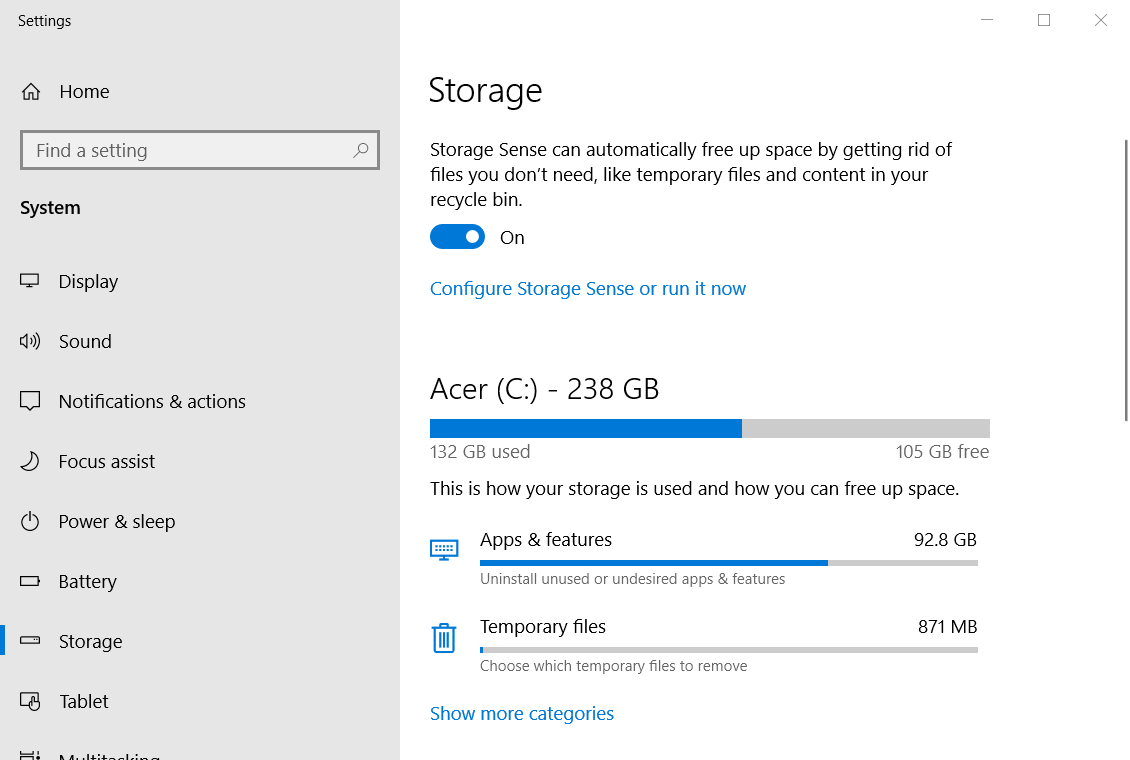
- Tıkla Storage sense'i yapılandırın veya şimdi çalıştırın seçenek.

- Aç/Kapat Depolama Algısı seçeneği açık.
- Masaüstündeki toplu iş dosyasına sağ tıklayın ve Yöneticiyi çalıştır çalıştırmak için.
Böylece, Temp klasöründeki CAB dosyalarını silebilir ve disk alanını boşaltmak için onları yeniden oluşturan sıkıştırıcı hata sorununu çözebilirsiniz.
Ancak, yalnızca Temp klasöründeki CAB dosyalarını sildiğinizden emin olun. bizim Sabit Disk Alanı kılavuzu boşaltın sabit sürücüleri temizlemek için daha fazla ipucu sağlar.
Sıkça Sorulan Sorular
CAB dosyaları, aşağıdakiler gibi Windows işlemleri için kabin veri dosyalarıdır: güncellemeler yükleniyor.
Evet, içindeki geçici CAB dosyalarını silmek tamamen güvenlidir. Windows Sıcaklığı Klasör.
CAB dosyalarını sağ tıklayıp seçerek açabilir ve görüntüleyebilirsiniz. Açık Dosya Gezgini'nin bağlam menüsünde. bizim CAB makalesini çıkar CAB dosyalarının nasıl çıkarılacağına ilişkin ayrıntılar sağlar.
![En iyi 5 sunucu ping yazılımı [Ping Monitoring]](/f/6009677496fe8e6966f6fe43c9b45fe8.jpg?width=300&height=460)
![En iyi 10 sistem günlüğü yönetimi çözümü [Test edilmiş araçlar]](/f/d3dfbb1ff0e84f8996b9ed07771c1d0e.jpg?width=300&height=460)
![En iyi 5 sunucu sıcaklık izleme yazılımı [Test Edilmiş Araçlar]](/f/c794185d137a6b0f5e8fcfa6a000b1ea.jpg?width=300&height=460)